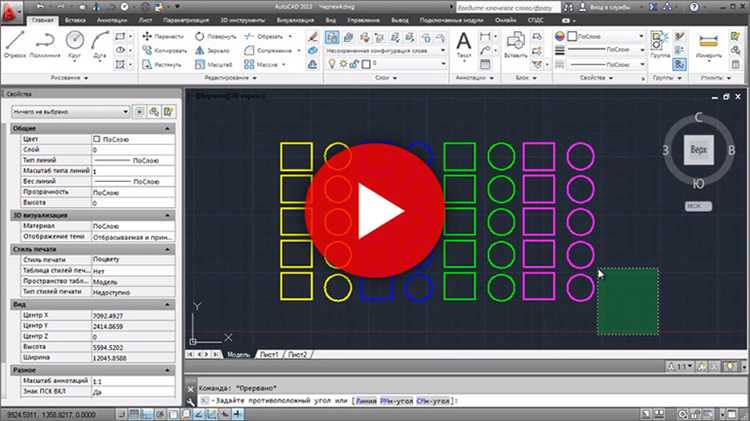
Выделение объектов в AutoCAD – один из ключевых процессов при работе с чертежами. Правильное выделение позволяет эффективно манипулировать элементами, изменять их параметры и группировать для дальнейших действий. Важно понимать, что AutoCAD предлагает несколько способов выделения объектов, каждый из которых имеет свои особенности и области применения.
Для начала рассмотрим базовый способ выделения – щелчок мышью. При обычном выделении объект можно выбрать просто щелкнув по нему. Однако этот метод подходит только для одиночных объектов. Для выделения нескольких элементов используйте комбинации клавиш, такие как Ctrl (для добавления объектов в выбор) и Shift (для исключения объектов из выбора). Это значительно ускоряет работу, особенно при необходимости выделить несколько элементов разного типа.
Области выделения также играют важную роль. Например, с помощью команды Window (Прямоугольная область) или Crossing (Пересекающаяся область) можно выбрать объекты, которые попадают в рамки области выделения. Это позволяет точно контролировать, какие элементы будут выбраны, в отличие от случайного выделения всего, что находится в пределах экрана. Важно помнить, что Window выбирает только те объекты, которые полностью находятся внутри области, а Crossing – все объекты, которые хотя бы частично пересекаются с областью выделения.
Для работы с более сложными объектами и группами рекомендуется использовать команды Fence и Lasso. Эти способы позволяют выделять объекты по более сложным траекториям, что значительно упрощает работу с чертежами, содержащими множество элементов. Lasso, в частности, дает возможность выделять объекты произвольной формы, что идеально подходит для сложных или неструктурированных чертежей.
Автозавершение выделения – это еще одна полезная опция, которая помогает ускорить процесс. Включив ее, вы можете автоматически выделять объекты, соответствующие текущему запросу, с минимальными действиями. Эффективное использование этих инструментов значительно повышает скорость работы в AutoCAD и делает процессы редактирования и анализа чертежей более продуктивными.
Настройка выделения объектов в AutoCAD
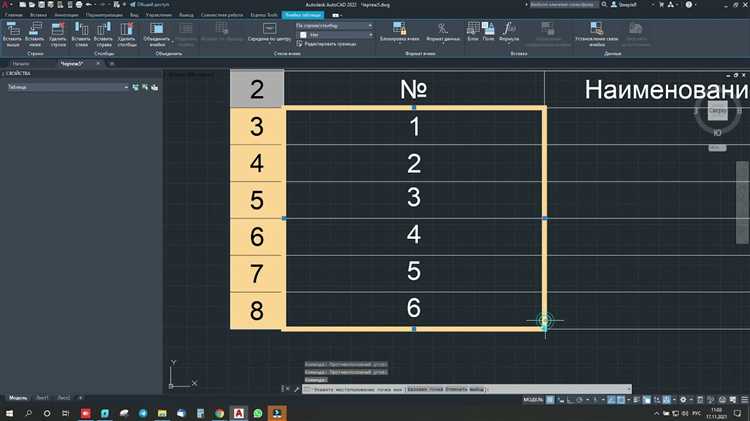
Для эффективной работы с объектами в AutoCAD важно настроить параметры выделения. По умолчанию выделение объектов осуществляется по клику, но для более точной и быстрой работы можно использовать различные настройки и команды.
В первую очередь, обратите внимание на параметр «Select Objects» в настройках AutoCAD. Он позволяет изменять поведение выделения объектов. Например, в настройках можно выбрать, чтобы объекты выделялись только по их границам или чтобы выделение происходило по любому элементу объекта, включая линии, дуги и другие элементы.
Также стоит обратить внимание на опцию «Pickfirst», которая активирует возможность предварительного выделения объектов перед запуском команд. Это ускоряет работу, поскольку вам не нужно каждый раз выбирать объекты для команды. Для активации этой опции используйте команду «PICKFIRST» в командной строке и установите значение на «1».
Использование фильтров выделения позволяет значительно ускорить работу в сложных чертежах. Активировав фильтр выделения, можно избирательно работать только с объектами определённого типа (например, только с линиями или только с текстовыми объектами). Для этого используйте команду «FILTER», которая откроет специальное окно для настройки фильтрации объектов.
Полезной функцией является использование выделения по области. Для этого используется команда «Lasso», которая позволяет выбрать объекты не только прямоугольной областью, но и произвольной формой. Это удобно, когда необходимо выделить объекты, расположенные не по прямой линии.
Для увеличения точности выделения стоит активировать режим выделения через «Crossing» или «Window». В режиме «Crossing» выделяются объекты, пересекающие выбранную область, а в режиме «Window» – только те, что полностью лежат внутри выбранной области. Для этого можно использовать команды «W» (Window) и «C» (Crossing) в командной строке при выделении объектов.
Важно также учесть, что AutoCAD поддерживает выделение объектов в разных слоях. Для этого следует убедиться, что настроены видимости слоёв, и объекты из скрытых слоёв не будут случайно выделяться. В настройках слоёв можно активировать опцию «Lock», чтобы избежать случайного изменения объектов при выделении.
Дополнительно, чтобы улучшить процесс выделения в сложных чертежах, можно использовать горячие клавиши и команды, такие как «Ctrl+A» для выделения всех объектов или «Shift» для исключения объектов из выделенной области.
Использование стандартных инструментов выделения
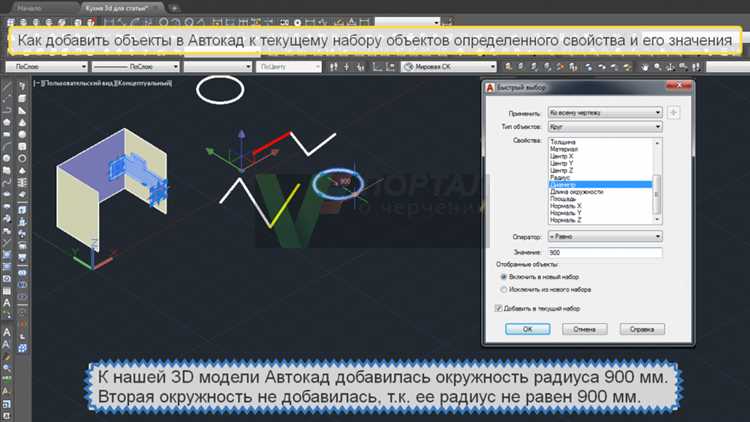
Для более точного выделения применяйте команды SELECT и SELECTALL. Команда SELECT позволяет вручную указать объекты для выделения, в то время как SELECTALL выделяет все элементы в чертеже. Важно помнить, что команда SELECTALL может быть излишней в больших проектах, так как может привести к замедлению работы.
Использование фильтров выделения с помощью QSELECT позволяет выбрать объекты по типу, слою или другим характеристикам. Это особенно полезно при работе с большими чертежами, где нужно быстро отобрать элементы с конкретными свойствами, например, все линии или все объекты на одном слое.
Также стоит обратить внимание на инструмент SELECTSIMILAR. Он позволяет выделить все объекты, схожие с выбранным. Для этого необходимо щелкнуть по одному объекту, затем активировать команду, чтобы AutoCAD автоматически нашел все схожие элементы по критериям, таким как тип, слой или цвет.
Если необходимо выделить объекты в определенной области, используйте команду SELECTWINDOW. Она позволяет нарисовать прямоугольную область, в пределах которой будут выбраны только те элементы, которые полностью попадают в выделенную зону.
Для упрощения работы с объектами, не следует забывать о возможностях выделения через фильтры и слои. С их помощью можно эффективно управлять выбором объектов без необходимости вручную искать и выделять их. Также полезно использовать комбинацию клавиш, например, Ctrl+A для выбора всех объектов в чертеже.
Как выделить несколько объектов одновременно
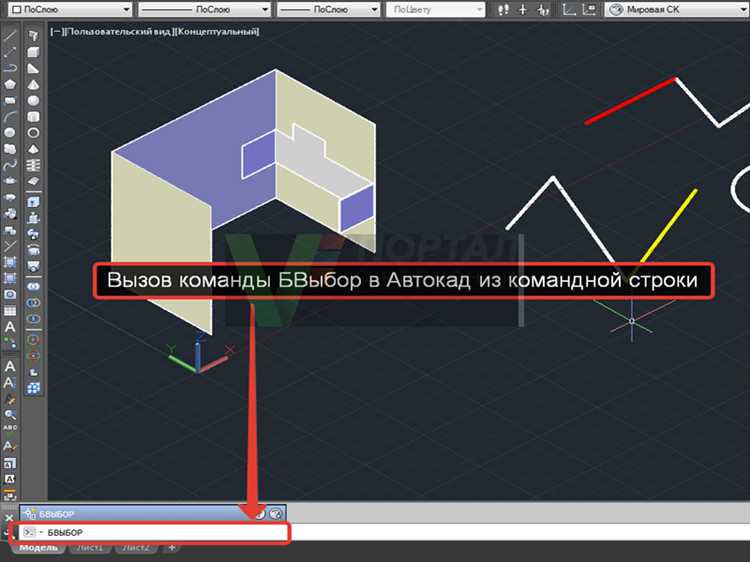
1. Рамка выделения
Самый простой способ – это создание рамки выделения с помощью мыши. Для этого нужно щелкнуть в пустом месте экрана и, удерживая кнопку мыши, провести курсор, создавая прямоугольную рамку. Все объекты, попавшие в эту область, будут выделены. Если начать выделение в правом верхнем углу и тянуть курсор влево и вниз, выделение будет работать по принципу «полностью внутри рамки». В случае выделения слева направо – «частичное пересечение» объектов тоже приводит к их выделению.
2. Команда SELECT
Можно воспользоваться командой SELECT. Для этого нужно ввести команду в командной строке и выбрать объекты, на которые будет распространяться выделение. Этот метод полезен, когда требуется точность или использование фильтров для выбора объектов, например, по типу или слою.
3. Использование клавиши Shift
Клавиша Shift позволяет добавлять к уже выделенным объектам новые. Для этого нужно удерживать Shift и щелкать на дополнительных объектах. Этот метод полезен, когда нужно включить в выбор те объекты, которые изначально не попали в рамку выделения.
4. Команда Quick Select
Команда Quick Select открывает дополнительные возможности для выделения объектов. Введите команду QSELECT и в появившемся диалоговом окне выберите параметры для выделения – например, все объекты определенного типа или слоя. Это значительно ускоряет работу с большим количеством объектов, позволяя выбрать именно те, которые вам нужны.
5. Выделение с помощью фильтров
Для более сложных задач выделения можно использовать фильтры. В диалоговом окне Quick Select можно задать несколько условий, например, выбрать все объекты с определенными атрибутами или те, что находятся на заданном слое. Это полезно при работе с чертежами, содержащими большое количество объектов разных типов.
6. Контекстное выделение через меню
При правом клике на объект можно вызвать контекстное меню, в котором есть команда выделения всех объектов на том же слое или с теми же свойствами. Это удобный способ, когда нужно выделить группы объектов с одинаковыми характеристиками.
Использование этих методов позволит эффективно работать с несколькими объектами в AutoCAD, минимизируя время на выбор и управление объектами в сложных чертежах.
Методы выделения объектов по определенным критериям
AutoCAD предлагает различные способы выделения объектов в зависимости от нужд пользователя. Каждый метод может быть адаптирован для работы с определенными типами объектов, их характеристиками или местоположением в чертеже.
Для более точного и эффективного выделения объектов рекомендуется использовать следующие методы:
- Выделение по типу объекта – в AutoCAD можно выделять объекты определенного типа, например, только линии, окружности или текстовые объекты. Для этого используется фильтр типа объектов. Данный способ полезен при необходимости работать только с определенными элементами, не затрагивая остальные.
- Выделение с помощью фильтра свойств – позволяет выделить объекты, которые соответствуют заданным критериям, таким как длина линии, площадь полигонов или цвет. Это особенно удобно для работы с чертежами, содержащими элементы с различными характеристиками.
- Выделение по слою – с помощью команды SELECTBYLAYER можно выделить все объекты, принадлежащие к определенному слою. Это метод актуален, если объекты на чертеже сгруппированы по слоям для их дальнейшей обработки или изменения.
- Выделение по шаблону – этот метод позволяет выбрать объекты, которые соответствуют заранее определенному шаблону, например, линии, имеющие одинаковую толщину или линии, принадлежащие к одному типу конструкции. Шаблоны могут включать в себя несколько условий для более точного выбора.
- Выделение по диапазону координат – для объектов в заданном диапазоне координат используется команда SELECT. Ввод координат ограничивает область выбора, что удобно для работы с большими чертежами, где важно точно выбрать объекты в определенной области.
- Выделение с помощью Quick Select – команда Quick Select позволяет выбрать объекты по множеству параметров, таких как тип, слой, размер или другие свойства. Это быстрый и гибкий метод, который подходит для ситуаций, когда нужно выделить несколько объектов с похожими характеристиками.
Каждый из этих методов можно комбинировать, создавая фильтры, которые отвечают сложным критериям выделения. Это помогает значительно ускорить работу и повысить точность при обработке чертежей.
Как использовать фильтры для точного выделения
В AutoCAD фильтры помогают точно выбирать объекты, соответствующие определённым критериям. Это важно для работы с большими чертежами, где быстрое и правильное выделение объектов упрощает задачу. Для этого используется инструмент «Выбор по фильтру», который позволяет настроить выборку объектов по типу, атрибутам, слою, цвету и многим другим характеристикам.
Чтобы использовать фильтры, откройте команду SELECT и выберите пункт Фильтры. После этого откроется диалоговое окно, в котором можно настроить параметры для точного выделения. Наиболее распространённые параметры включают:
1. Выбор по типу объекта: Вы можете выбрать конкретные типы объектов, такие как линии, окружности, дуги, блоки и другие. Это полезно, когда необходимо работать только с определённым типом объектов на чертеже.
2. Выбор по атрибутам: С помощью фильтра можно выбирать объекты по атрибутам, например, по имени слоя, цвету или типу линии. Это позволяет избирательно выделять объекты, которые соответствуют заранее определённым характеристикам.
3. Использование логических операторов: В фильтре можно комбинировать различные критерии с помощью логических операторов, таких как «И» и «ИЛИ». Это даёт возможность создать сложные запросы для точного выделения объектов, которые соответствуют сразу нескольким условиям.
4. Сохранение фильтров: Для часто используемых фильтров можно сохранять настройки в отдельные файлы. Это ускоряет процесс работы при повторном выделении объектов по одинаковым критериям.
5. Использование фильтров в командной строке: В AutoCAD также можно использовать команды фильтрации через командную строку, вводя конкретные параметры. Например, команда SELECTSIMILAR позволяет выбрать все объекты, схожие с текущим выделением, по типу и атрибутам.
Применение фильтров экономит время при работе с большими проектами, повышая точность выделения объектов. Важно помнить, что фильтры можно комбинировать для достижения более точных результатов и эффективного управления чертежом.
Реализация выделения с помощью команды SELECT
Для активации команды достаточно ввести SELECT в командной строке и нажать Enter. После этого курсор меняет форму, показывая, что можно начинать выделение объектов. По умолчанию выделяются все объекты, попавшие в область, выбранную при помощи указателя мыши. Выделение объектов осуществляется через прямоугольную или полигональную область, в зависимости от выбранного способа.
При использовании команды SELECT важно учитывать следующие нюансы:
Выбор объектов в прямоугольной области: Для этого следует просто щелкнуть левой кнопкой мыши в одном углу области, затем протянуть курсор до противоположного угла. Все объекты, попавшие в эту область, будут выбраны. Это наиболее быстрый и часто используемый способ.
Полигональный выбор: Если необходимо выделить объекты, находящиеся в произвольной форме, можно воспользоваться полигональным методом. Для этого активируйте команду с помощью ключа P в командной строке и затем кликайте для создания углов полигона. После замкнутой линии выделяются все объекты, попавшие внутрь или на линию.
Выбор объектов с использованием фильтров: Если нужно выделить объекты определенного типа (например, только линии или только текст), воспользуйтесь фильтрами. После активации команды SELECT можно использовать F для открытия диалогового окна фильтрации, где можно задать тип объектов, которые будут включены в выделение.
Инвертирование выделения: Чтобы инвертировать текущий выбор, используйте команду SELECT с параметром I. Это полезно, если необходимо отменить выбор определенных объектов, оставив остальные.
Выделение объектов по свойствам: Для более сложных операций можно выделять объекты по их свойствам. В командной строке можно использовать команду SELECT и указать критерии, такие как слой, цвет или другие атрибуты. Это позволяет быстро изолировать объекты с одинаковыми характеристиками для дальнейшей работы.
Удаление выделения: Чтобы отменить выбор объектов, необходимо кликнуть пустое место на чертеже или использовать команду Ctrl + D, что снимет выделение с всех объектов.
Использование команды SELECT позволяет ускорить процесс редактирования, сократить количество ошибок при выборе объектов и повысить точность работы с чертежами в AutoCAD.
Работа с выделенными объектами через панель свойств
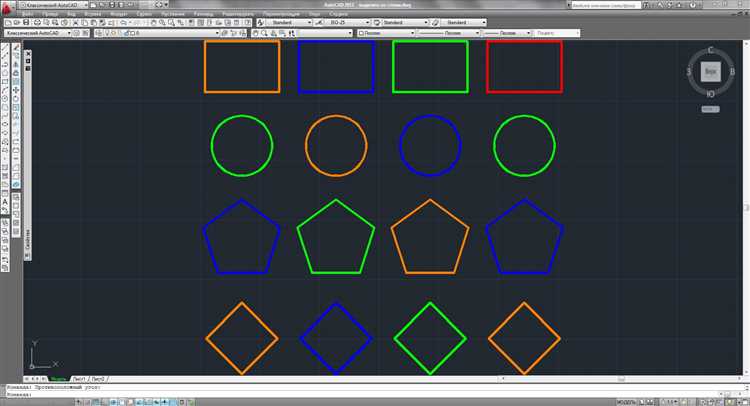
Когда объект выделен, панель свойств отображает следующие основные параметры:
- Тип объекта – показывает, к какому типу относится выделенный элемент (линия, прямоугольник, полилиния и т. д.).
- Геометрические свойства – такие как длина, угол наклона, радиус для дуг и окружностей, и другие параметры, специфичные для каждого типа объекта.
- Слои – позволяет изменять слой, на котором находится объект. Это полезно для организации и сортировки элементов в проекте.
- Цвет и линии – на панели свойств можно изменить цвет объекта и его тип линии, что помогает выделить элементы, а также упрощает восприятие чертежа.
- Масштаб и поворот – изменение масштаба и поворота объекта с помощью ввода точных значений или использования ползунков.
Чтобы изменить параметры объекта, достаточно щелкнуть на поле в панели свойств и ввести нужное значение или выбрать из предложенного списка. Например, для изменения толщины линии достаточно выбрать поле «Толщина линии» и ввести нужное значение, что сразу отразится на объекте. Это особенно полезно при работе с несколькими объектами, так как изменения можно применить массово, выделив несколько элементов одновременно.
Кроме того, через панель свойств можно задать параметр блоков. Для блоков доступны дополнительные свойства, такие как положение вставки, масштаб и угол поворота. Это позволяет работать с блоками более эффективно, быстро изменяя их параметры.
Для упрощения работы с панелью свойств полезно использовать фильтрацию. Например, можно настроить отображение только тех параметров, которые актуальны для текущего типа объекта. Это сэкономит время при работе с проектами, содержащими множество разных типов элементов.
Ошибки при выделении объектов и способы их исправления
Выделение объектов в AutoCAD может вызвать сложности, особенно при работе с большими или сложными чертежами. Вот некоторые ошибки, с которыми сталкиваются пользователи, и способы их исправления.
- Ошибка 1: Не выделяются все объекты в группе
При выделении нескольких объектов они могут не попадать в выбор, если они находятся в разных слоях или группах. Это часто происходит из-за активных фильтров или настроек слоёв.
- Решение: Проверьте, не активированы ли фильтры выделения. Используйте команду «QSELECT» для точного выбора объектов по критериям.
- Решение: Убедитесь, что все нужные слои видимы и не заморожены. Для этого проверьте настройки панели «Layer Properties» и используйте команду «LAYON».
- Ошибка 2: Выделение объектов не работает при использовании рамки
Иногда рамка выделения не захватывает объекты, особенно если они слишком мелкие или на других слоях.
- Решение: Убедитесь, что рамка выделения охватывает все объекты, а не только их видимую часть. Используйте инструмент «Zoom Extents» для отображения всех объектов.
- Решение: При необходимости измените настройки отображения с помощью команды «Zoom Window», чтобы точно выделить объекты.
- Ошибка 3: Выделение объектов в блоках
Когда объект является частью блока, его трудно выделить отдельно.
- Решение: Используйте команду «BEDIT» для редактирования блока. Это позволит вам работать с отдельными объектами внутри блока.
- Решение: Если нужно выделить блок, используйте команду «SELECT» с фильтром, чтобы выбрать блок целиком.
- Ошибка 4: Выделение объектов с учетом только части их свойств
Иногда объекты выделяются по одному свойству, что приводит к ошибке, если требуется работать с другими параметрами.
- Решение: Для точного выбора используйте команду «FILTER», чтобы выбрать объекты по определённым атрибутам, таким как размер, цвет или слой.
- Решение: Используйте инструмент «Quick Select», который позволяет выбирать объекты по множеству различных критериев.
- Ошибка 5: Выделение объектов с ошибочной привязкой
Привязки могут мешать точному выделению объектов, если включены дополнительные привязки или привязка к сетке.
- Решение: Временно отключите привязки командой «F3» или через панель «Object Snap» для точного выбора объектов.
- Решение: Для работы без привязок можно использовать команду «OSNAP» и отключить все привязки перед выделением.
Следуя этим рекомендациям, вы сможете избежать ошибок при выделении объектов в AutoCAD и повысить точность работы с чертежами.
Вопрос-ответ:
Как сделать выделение объектов в AutoCAD?
Для выделения объектов в AutoCAD используйте команду «Выделение» или просто щелкните по объекту мышью. Чтобы выделить несколько объектов, удерживайте клавишу «Shift» или «Ctrl» и щелкайте по объектам. Также можно использовать рамку выделения, протянув курсор от одного угла до другого. Для более точного выделения можно воспользоваться фильтрами объектов, которые позволяют выбрать объекты по типу или характеристикам.
Как выбрать все объекты на чертеже в AutoCAD?
Чтобы выбрать все объекты на чертеже, достаточно в командной строке ввести команду «Выбрать все» или «Select All». Также можно использовать сочетание клавиш «Ctrl + A». Этот метод удобно использовать, когда нужно выполнить одно действие со всеми элементами на чертеже, например, изменить цвет или переместить объекты.
Как выделить объекты по определенному критерию в AutoCAD?
Для выбора объектов по критериям в AutoCAD можно использовать команду «Выбор» с фильтрами. В командной строке введите «Select» и выберите параметры фильтрации, такие как тип объекта, его слой, цвет или другие характеристики. Также можно создать пользовательские фильтры с помощью команды «Фильтр», чтобы настраивать более сложные правила выделения. Этот метод помогает точно выбрать нужные объекты на сложных чертежах.
Какие способы выделения объектов существуют в AutoCAD?
В AutoCAD доступны несколько способов выделения объектов. Самый простой – щелчок по объекту мышью. Для выделения нескольких объектов удерживайте клавишу «Ctrl» или «Shift» и щелкайте по нужным объектам. Также можно использовать прямоугольное выделение, протянув мышь от одного угла к другому, либо выделить объекты с помощью команды «Пересечение», которая позволяет выбрать объекты, пересекающиеся с заданной линией. Все эти методы удобны в зависимости от конкретной ситуации на чертеже.
Как отменить выделение объектов в AutoCAD?
Чтобы отменить выделение объектов в AutoCAD, достаточно щелкнуть в пустом месте на чертеже или нажать клавишу «Esc». Это снимет выделение с всех объектов, которые были выбраны ранее. Также можно использовать команду «Выбрать» с параметром «Отмена», чтобы отменить выделение только для определенных объектов, если вы случайно выбрали лишние.
Как сделать выделение объектов в AutoCAD для работы с ними?
В AutoCAD выделение объектов можно осуществить несколькими способами в зависимости от задачи. Для простого выделения достаточно кликнуть по объекту левой кнопкой мыши. Если нужно выделить несколько объектов, можно использовать рамку — для этого кликните в пустой области и, удерживая левую кнопку мыши, проведите рамку вокруг объектов. Также можно выделить объекты с помощью команд, таких как «Выбрать все» или «Выбор по фильтру», где задаются определенные параметры объектов для их выделения. Кроме того, для точного выделения можно использовать фильтры выделения, такие как выбор по слою, типу объекта или цвету. После выделения объектов можно выполнять операции, такие как перемещение, изменение размеров или копирование.






